
式 =LEFT(text, num_chars) を使用できます (text は抽出するデータを表し、num_chars は抽出するコンテンツの量を表します)
または =MID(text, start_num, num_chars) (text は抽出された文字、start_num は左から抽出され (数値で表現)、num_chars は左から右に抽出されます. (数値表現を使用)) を使用して、フィールドの指定された部分を抽出します。
例:
次の電話番号の最初の 3 桁を抽出する必要があり、以下に示すように D3 に =LEFT(C3,3) という式を入力します。
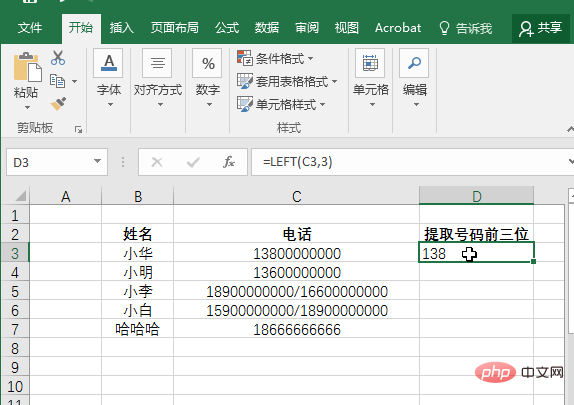 ##セル D3 の右下隅をクリックし、下にプルダウンして、以下に示すように、表の最初の 3 桁を抽出します。
##セル D3 の右下隅をクリックし、下にプルダウンして、以下に示すように、表の最初の 3 桁を抽出します。
# #数式 =MID(C5,13, 3) を使用します:
Excel 関連の技術記事の詳細については、「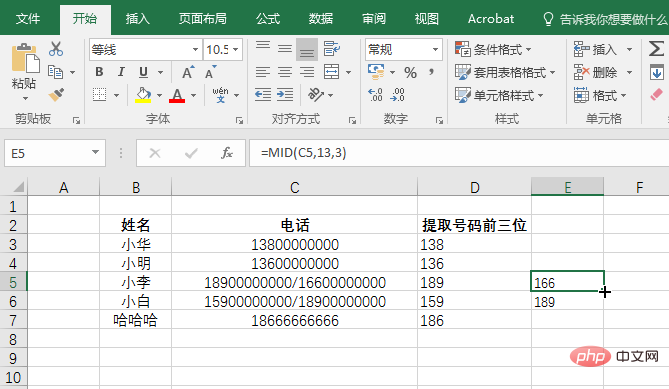 Excel 基本チュートリアル
Excel 基本チュートリアル
以上がExcelでいくつかのフィールドを選択する方法の詳細内容です。詳細については、PHP 中国語 Web サイトの他の関連記事を参照してください。